|
Possiamo
cominciare
1. Apri
un'immagine trasparente di 985 x 685 pixels
2.
Selezioni>Seleziona tutto
3. Apri
l'immagine "fond1"
-
Modifica>Copia - torna al tuo lavoro ed incolla nella
selezione
SELEZIONI>DESELEZIONA
TUTTO
4.
Livelli>Nuovo livello raster
- Attiva lo
strumento
 e riempi il livello con il colore #e32a02
e riempi il livello con il colore #e32a02
5. Apri la
maschera ''!cid_D70C31D5-8D4A.jpg ''ed iconizzala
. Torna al tuo lavoro
. Livelli>Nuovo livello maschera>da immagine
. Scorrendo il menù della finestra che si apre, cerca e
carica la maschera appena aperta

-
Effetti>Effetti bordo>Aumenta
6. Livelli>Unisci>Unisci gruppo
7. Effetti>Eye
Candy 5>Impact>Perspective Shadow - Preset: "renee-amour
de fraise"
8. Effetti>Plugin>AP
[Lines]>Lines Silverlining
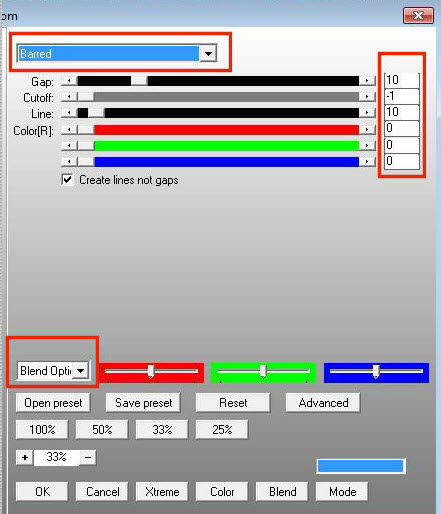
9.
Livelli>Nuovo livello raster
10.
Selezioni>Carica/salva selezione>Carica selezione da
disco - Cerca e carica la selezione "renee_amour de
fraise"
11. Attiva lo
strumento >Riempimento (F) e riempi la selezione con il
colore #3c4c0d
12. Effetti>Eye
Candy 5>Impact>Gradient glow - Preset "renee-amour de
fraise gradient glow"
13.
Effetti>Effetti 3D>Pulsante
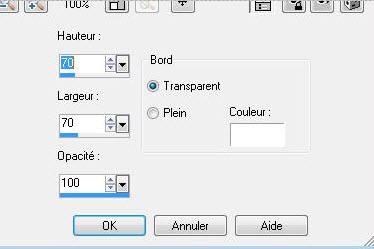
14.
SELEZIONI>DESELEZIONA TUTTO
15. Apri il
tube "Angie-bb_maj0404lise"
-
Modifica>Copia - torna al tuo lavoro ed incolla come
nuovo livello
- Posiziona
correttamente
16. Apri il
tube "tiram-summer-freshness_e129sh"
-
Immagine>Ridimensiona 2 volte a 35%
-
Modifica>Copia - torna al tuo lavoro ed incolla come
nuovo livello
17. Apri il
tube "renee-amour de fraise image 1"
-
Modifica>Copia - torna al tuo lavoro ed incolla come
nuovo livello
- Posiziona
come da esempio finale
18. Apri il
tube "pissenlit"
-
Modifica>Copia - torna al tuo lavoro ed incolla come
nuovo livello
- Posiziona
come da esempio finale
19. Incolla il
tube del titolo oppure scrivine uno a tuo piacimento
20. Tavolozza
dei livelli - Posizionati sul livello in fondo Raster 1
21.
Livelli>Duplica
Chiudi la
visibilità di questo livello
-
Livelli>Unisci>Unisci visibile
22. Riapri la
visibilità del livello che avevi chiuso
- Tavolozza
dei livelli - Posizionati sul livello "Uniti"
23. Effetti>Plugin>AAA
Frame>Foto Frame -
attenzione: segno di spunta su "more
shadow"
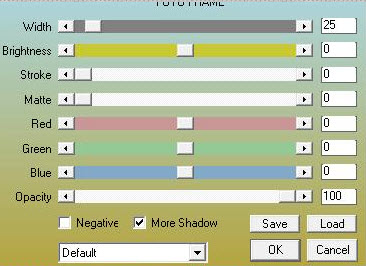
24.
Immagine>Ridimensiona a 75% -" tutti i livelli" NON
selezionato
25.
Effetti>Effetti immagine>Scostamento
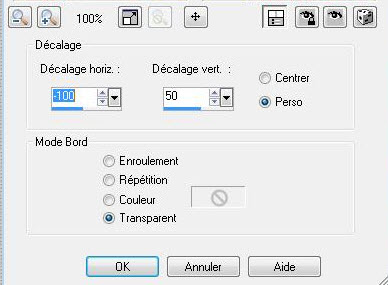
26. Apri il
tube "calguisDouceurPrintaniere25022012'
-
Immagine>Rifletti
-
Immagine>Ridimensiona a 60%
-
Modifica>Copia - torna al tuo lavoro ed incolla come
nuovo livello
- Posiziona
come da immagine finale
27. Apri il
tube "Jhanna_280 tube"
-
Modifica>Copia - torna al tuo lavoro ed incolla come
nuovo livello
- Posiziona in
basso
28.
Livelli>Unisci>Unisci visibile
29.
Immagine>Aggiungi bordatura - 2 pixels #e32a02
30.
Immagine>Aggiungi bordatura - 6 pixels #0a810d
31.
Immagine>Aggiungi bordatura - 2 pixels #e9eded
32.
Immagine>Aggiungi bordatura - 6 pixels #0a810d
33.
Immagine>Aggiungi bordatura - 2 pixels #e32a02
34.
Immagine>Aggiungi bordatura - 35 pixels #000d0e
35.
Attiva lo strumento
 e
seleziona la bordatura di 35 pixels e
seleziona la bordatura di 35 pixels
36.
Livelli>Nuovo livello raster
37. Apri il
tube "fond1"
38.
Modifica>Copia - torna al tuo lavoro ed incolla nella
selezione
39. Effetti>Plugin>Simple>Diamonds
40.
Effetti>Effetti bordo>Aumenta di più
41.
SELEZIONI>DESELEZIONA TUTTO
42.
Immagine>Aggiungi bordatura - 5 pixels #e32a02
Il tutorial è
terminato
Spero abbiate gradito eseguirlo
Grazie
Renée
pubblicato
nel 2010
*
Ogni somiglianza con una lezione esistente è una pura
coincidenza
*
Non dimenticate di ringraziare i tubeurs e le
traduttrici che lavorano con e per noi.
Grazie
|